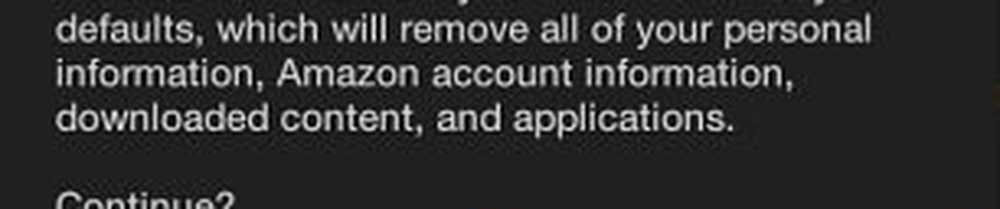Hoe Kladblok opnieuw in te stellen naar de standaardinstellingen op Windows 10
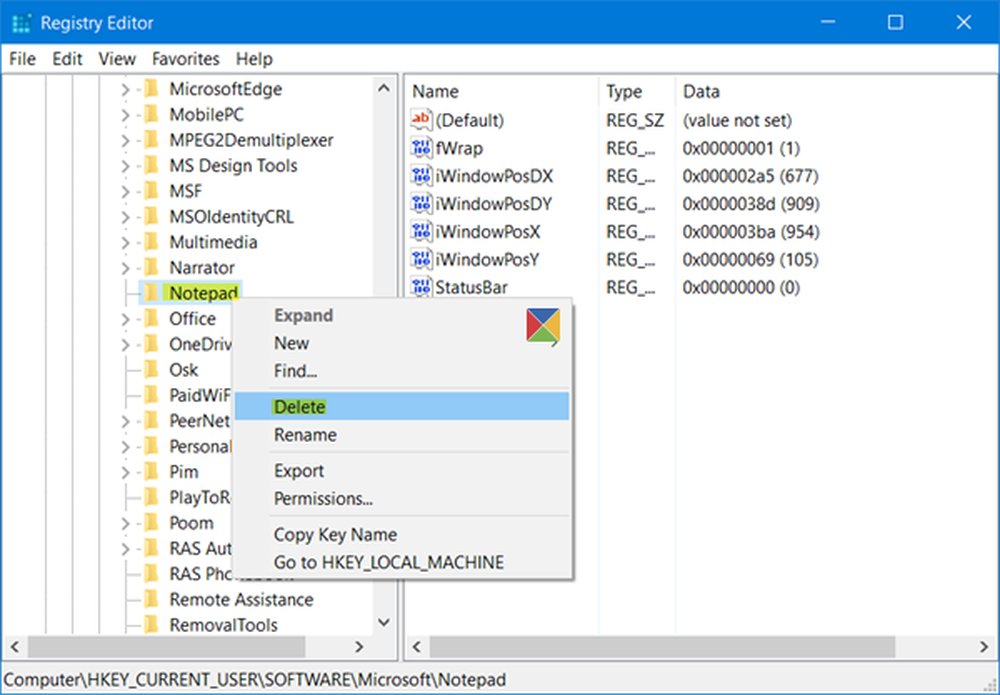
De nederige, maar erg handig blocnote is een ingebouwde basisteksteditor in het Windows-besturingssysteem, die ook wordt gebruikt voor het opslaan van bepaalde bestandsindelingen, zoals registerbestanden, batchbestanden, scriptbestanden, NFO, DIZ-bestanden, enz. We passen vaak een tijd aan de instellingen om aan onze eisen te voldoen. We kunnen het standaardlettertype, de stijl en de grootte, de vensterpositie, de regelomloop en de statusbalkinstellingen wijzigen. U kunt elke lettertype terugzetten, maar als u alle Kladblok-instellingen naar de standaardwaarden wilt resetten, toont dit bericht u hoe je dat doet.
Reset Kladblok naar standaardinstellingen
Het standaardlettertype in Kladblok in Windows 10 is Consoloas met Reguliere stijl en lettergrootte 11. Woordomloop en statusbalk zijn uitgeschakeld. Als u alle Kladblok-instellingen wilt resetten, opent u in het WinX-menu het vak Uitvoeren, typt u regedit en drukt u op Enter om de Register-editor te openen..
Maar voordat u begint, wilt u mogelijk een systeemherstelpunt maken en / of een back-up van uw register maken.
Navigeer vervolgens naar de volgende sleutel:HKEY_CURRENT_USER \ Software \ Microsoft \ Notepad
Klik nu in het linkerpaneel zelf met de rechtermuisknop blocnote en selecteer Verwijder.
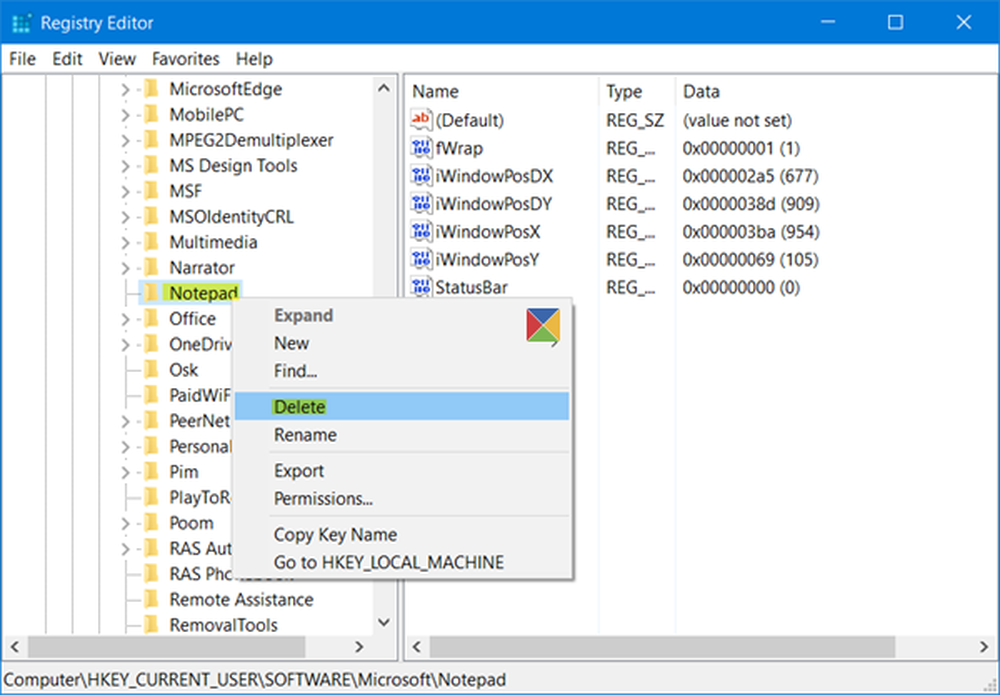
Hiermee worden alle opgeslagen instellingen van Kladblok verwijderd, die u in het rechterdeelvenster kunt zien.
Als u dit hebt gedaan, wordt uw Kladblok opnieuw ingesteld naar de standaardinstellingen.
Houd van het notitieblok? Dan zullen deze Notepad-tips & tricks je zeker interesseren.